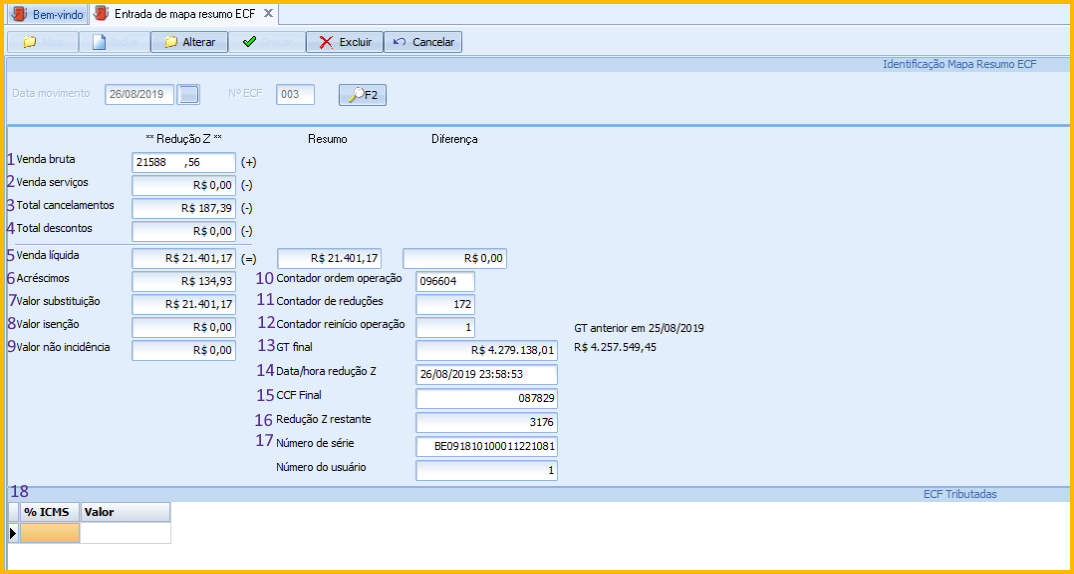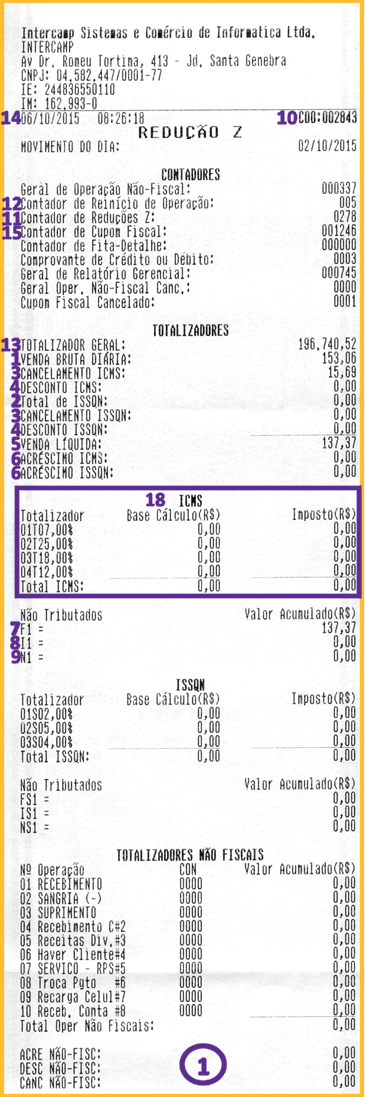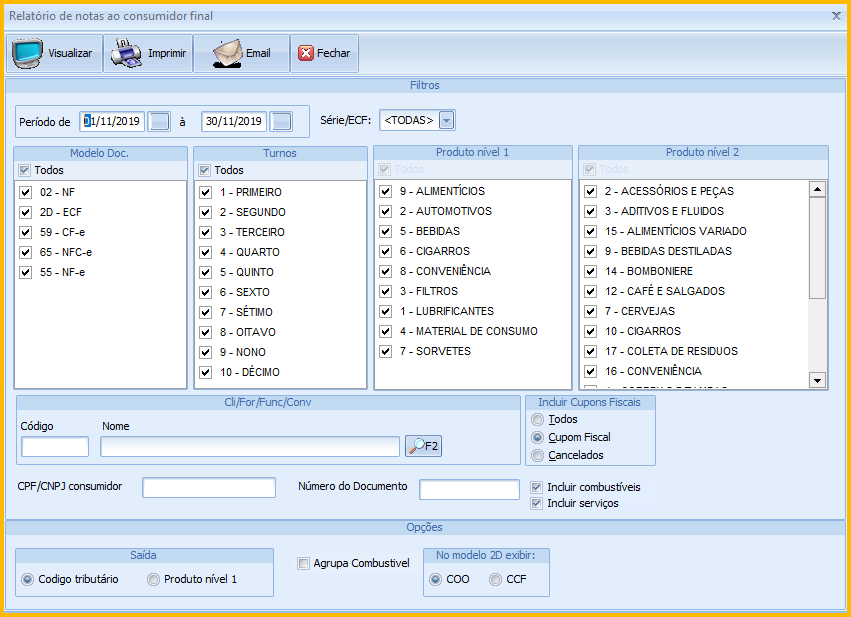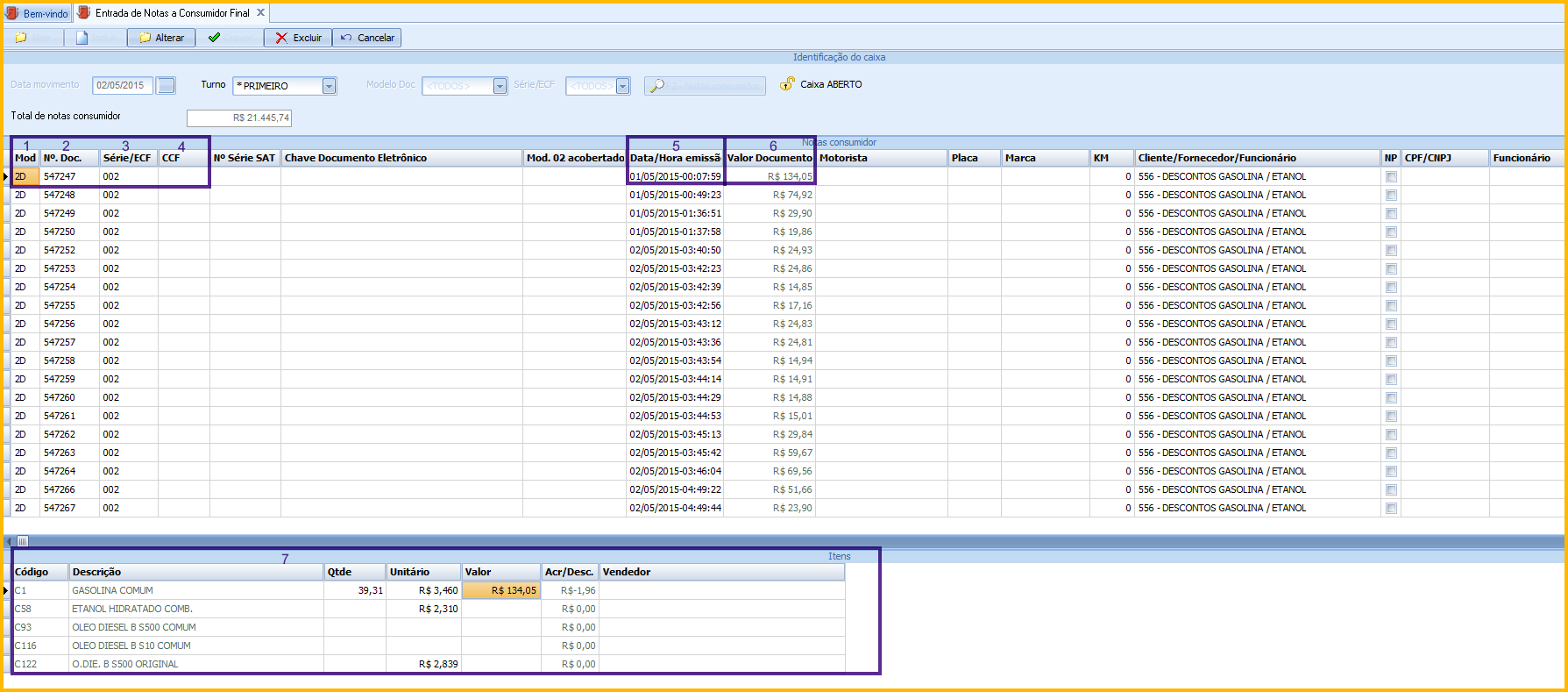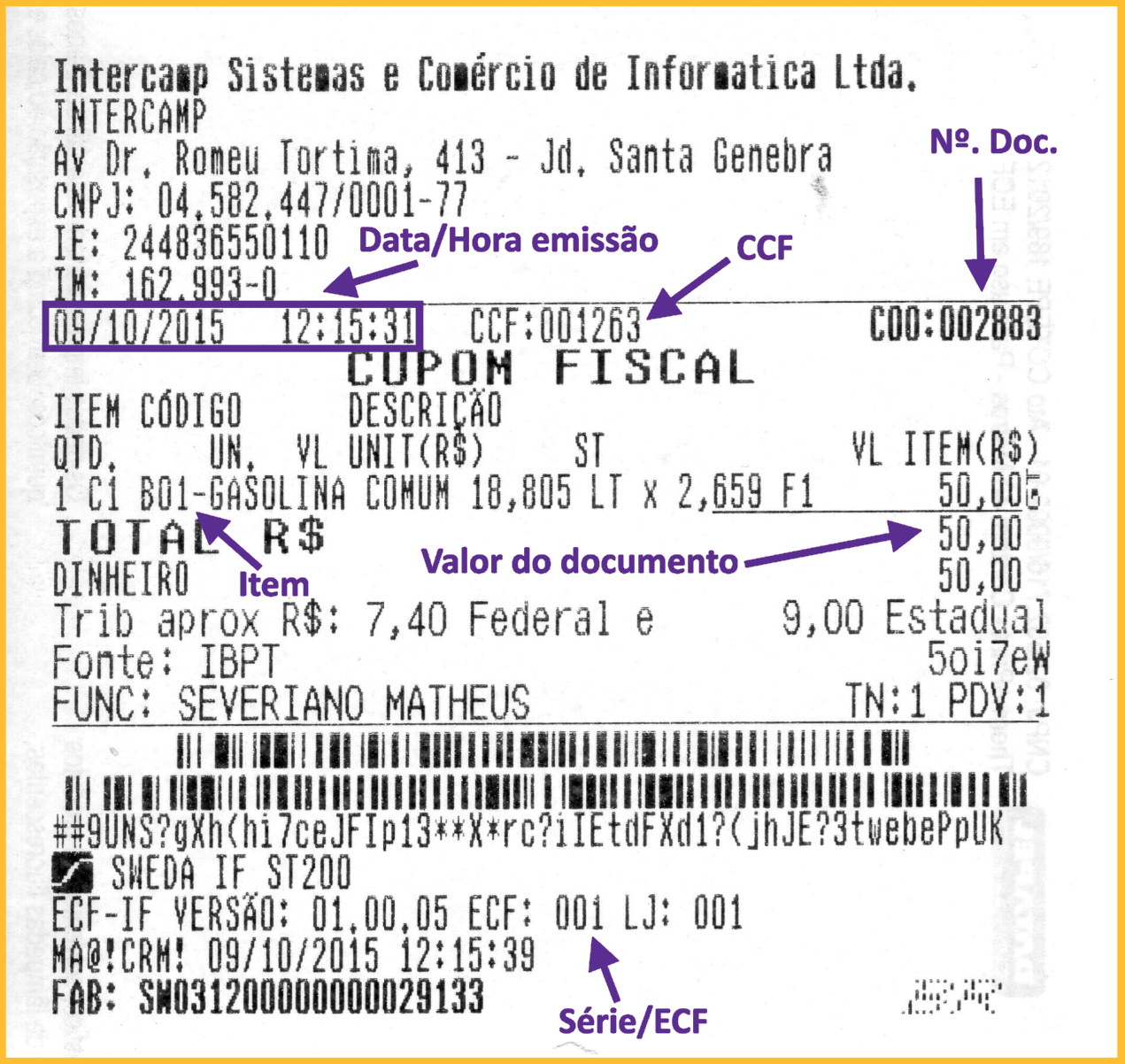Como faço para conferir o Mapa Resumo?
O Mapa Resumo ECF é o registro diário das operações e prestações que passaram pelo Emissor de Cupom Fiscal – ECF, baseado nas informações da Redução “Z” tirada ao final do dia.
Mapa Resumo ECF
O Mapa Resumo ECF é uma funcionalidade destinada ao estabelecimentos que utilizam Impressora Fiscal (ECF) como equipamento fiscal.
Sempre ao emitir a Redução Z da Impressora Fiscal, os dados são gravados na base de dados do caixa e são enviados para o Postofácil Módulo Retaguarda. Na Retaguarda, o Mapa Resumo contém as informações da Redução Z e pode ser visualizado através do relatório Mapa Resumo do ECF (MR) (acesso através do menu Relatórios ► Mapas Fiscais ► Mapa Resumo do ECF (MR), onde devem ser informados o período e o número da ordem do documento para que o relatório seja gerado:
Quando o Mapa Resumo está com diferença e o parâmetro Bloquear aviso diferença no mapa resumo no perfil da empresa (acesso através do menu Opções ► Perfil da Empresa) não esteja marcado, sempre ao acessar o Postofácil Módulo Retaguarda será exibida a seguinte mensagem:
É possível visualizar os dias que estão apresentando diferenças no Mapa Resumo através do relatório Relatório Fiscal de Vendas (acesso através do menu Relatórios ► Mapas Fiscais ► Relatório Fiscal de Vendas):
Para visualizar o Relatório Fiscal de Vendas, basta informar o período desejado e selecionar a opção 2D - ECF (para Impressoras Fiscais - as quais geram a Redução Z) em Modelo Documentos Fiscais, e em seguida clicar no botão Visualizar. Ao gerar o relatório serão exibidas as informações do Mapa Resumo e caso possua diferença, a mesma será apresentada no campo DIFEREN.:
O Mapa Resumo é acessado através do menu Planilhas Diárias ► Controle de Notas Fiscais/Boletos ► Entrada de Mapa Resumo do ECF. Abaixo é exibida uma imagem do Mapa Resumo com os campos numerados, onde os números em vermelho fazem referência aos respectivos campos na imagem da Redução Z.
Mapa Resumo:
Redução “Z”:
Valores dos Campos
A soma dos valores dos campos na Redução Z que possuem números repetidos, corresponde ao valor total referente ao campo do Mapa Resumo.
Através do Mapa Resumo é possível verificar se todos os cupons que foram emitidos estão constando no Postofácil Módulo Retaguarda. No campo Resumo é exibido o valor total dos cupons que foram emitidos no caixa. Durante a transferência dos dados do caixa para a retaguarda, podem ocorrer falhas por oscilações na rede do estabelecimento e assim ocasionar a falta de alguns cupons na Retaguarda como também a duplicação de cupons. Quando é apresentado falta ou sobra de cupons, essa diferença é acusada no campo Diferença do Mapa Resumo. Se a diferença for positiva (+), isso indica que está faltando cupons e caso seja negativa (-) indica que o sistema possui mais cupons do que foi emitido.
Sempre ao ser constatado diferença no Mapa Resumo, antes de identificar se o motivo da diferença é falta ou sobra de cupons, deve ser comparado as informações da Redução Z com o Mapa Resumo, onde se caso seja constatada alguma informação divergente, o Mapa Resumo deve ser corrigido de acordo com os dados da Redução Z, caso contrário deve ser verificado quais cupons estão faltando ou sobrando.
Quando houver diferença que acuse a falta de cupons, deve ser gerado o relatório da memória fiscal da ECF (através do software da impressora fiscal) do dia em que está apresentando diferença e assim verificar qual ou quais cupons estão faltando no sistema. Para auxiliar a conferência, existe no sistema o Relatório de Notas ao Consumidor Final (acesso através do menu Relatórios ► Mapas Fiscais ► Relatório de Notas ao Consumidor Final):
Ao selecionar os filtros desejados, o relatório exibirá todos os cupons (contendo informações do número do cupom, produto, valor do cupom) que constam no sistema:
Uma dica para realizar a conferência é acompanhar a sequência dos cupons que estão no relatório da Retaguarda, onde ao identificar que está faltando um cupom basta verificar se o número que não está na sequência consta no relatório da impressora, onde ao identificar o cupom no relatório da ECF deve se atentar se o mesmo não foi cancelado, caso contrário basta lançar o mesmo no sistema.
Quando acusar sobra de cupom, a verificação pode ser mais simples. Caso o cupom esteja duplicado, ao gerar o relatório de notas ao consumidor final, ao seguir a sequência irá constar a duplicidade contendo mais de um cupom com informações idênticas (número do cupom, valor, produto), bastando excluir os registros em excesso e deixando no sistema apenas um cupom. Caso não haja cupom duplicado, existe a possibilidade de algum cupom cancelado não ter sido replicado para o sistema corretamente, portanto será necessário realizar o mesmo procedimento informado no caso da falta de cupons: deve ser comparado o relatório da Retaguarda com o da impressora fiscal, verificar qual cupom foi cancelado, e assim excluir o registro correto.
A inclusão/exclusão de cupons é feita pela Entrada de Notas a Consumidor Final (acesso através do menu Planilhas Diárias ► Controle de Notas Fiscais e Boletos ► Entrada de Notas a Consumidor Final):
Campos Numerados
Os campos numerados na imagem anterior fazem referência aos números entre parênteses no texto a seguir.
Caso seja necessário incluir algum cupom, basta clicar no botão Incluir que o sistema habilitará uma nova linha para incluir o cupom. No campo Mod (1) deve ser informado o modelo do documento que no caso é o 2D (ECF), em Nº. Doc. (2) é informado o número do cupom fiscal, no campo Série/ECF (3) deve ser informado o número da impressora fiscal que foi impresso o cupom (no caso a ECF em que está apresentando divergência no Mapa Resumo), no campo CCF (4) deve ser informado o número do contador do cupom fiscal, em Data/Hora emissão (5) é informado a data e hora que o cupom foi emitido (campo opcional), o campo Valor Documento (6) é composto pelo total dos itens que formam o cupom e que são incluídos no campo Itens (7).
Abaixo é exibido o cupom com as informações destacadas anteriormente:
Caso seja apresentada alguma diferença no Mapa Resumo, a mesma deve ser corrigida, pois influenciará negativamente na geração de arquivos Fiscais (SPED e Sintegra).